| mb WorkSuite 2012 | ViCADo - Hilfe |  |
| . | |
![]()
![]()
Zur Speicherung einer geänderten Bauteilvorlage steht in der Wie-Leiste die Funktion Vorlage speichern zur Verfügung. Diese Funktion ist nur aktiv, wenn Einstellungen der bestehenden Bauteilvorlage geändert wurden.
![]()
Im Beispiel ist die Wanddicke in der Wie-Leiste auf 24,0 cm nach Anwahl der Funktion Wand eingestellt (die Funktion Vorlage speichern ist gegraut). Da jedoch eine Wand mit der Dicke von 36,5 cm konstruiert werden soll wird die Dicke in der Wie-Leiste auf 36,5 cm gesetzt.
![]()
Nun wird die Wand gezeichnet. Die Schaltfläche Vorlage speichern ist nun aktiv und kann bei Bedarf angewählt werden.
Für den Fall, dass die Einstellung Wanddicke 36,5 cm nach Verlassen der Wie-Leiste gespeichert werden soll, damit diese Einstellung beim nächsten Wandsetzen wieder zur Verfügung steht muss die Schaltfläche Vorlage speichern angewählt werden. Nach Anwahl werden die Einstellungen der soeben gesetzten Wand gespeichert und die Schaltfläche ist wieder gegraut.
Wird die Schaltfläche Vorlage speichern nach Änderungen in der Wie-Leiste nicht betätigt, verfallen die geänderten Einstellungen nach dem Beenden bzw. Abbrechen der Funktion. Für das Setzen einer neuen Wand stehen dann wieder die vorigen Einstellungen zur Verfügung.
![]()
Zur Erstellung einer Vorlage aus einem bereits konstruierten Objekt wird über die Wie-Leiste des entsprechenden Objekts das Dialogfenster Vorlagen im Projekt geöffnet.
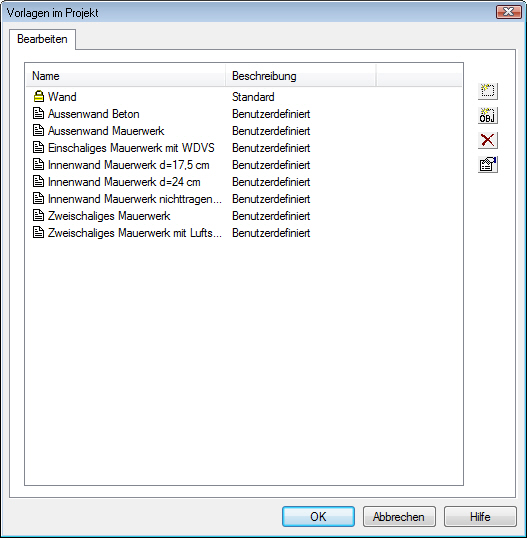
|
|
Eine neue Vorlage wird angelegt (die markierte Vorlage wird mit ihren Einstellungen kopiert). |
|
|
Übernimmt die Eigenschaften eines bereits vorhandenen Objektes und erstellt hieraus eine neue Vorlage (nach Anklicken dieser Schaltfläche kann das Objekt in der aktiven Sicht ausgewählt werden). |
|
|
Die markierte Vorlage wird gelöscht. |
|
|
Vorlage bearbeiten (Alternative: Doppelklick auf einen Vorlagennamen). Im Eigenschaftsfenster des Bauteils können nachfolgend die gewünschten Einstellungen vorgenommen werden.
|
Im Dialogfenster Vorlagen im Projekt wird die Funktion Eigenschaften von Objekt übernehmen angewählt.
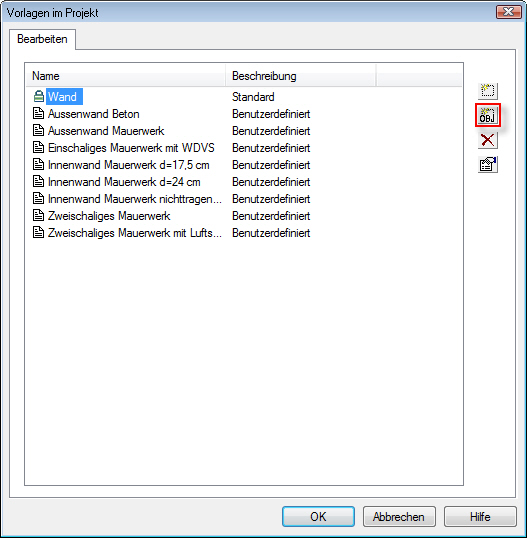
Nach Anwahl dieser Funktion schließt sich das Dialogfenster. Mit dem Cursor, der zu einer Hand geworden ist, wird das Objekt angefahren, von dem eine Vorlage erstellt werden soll. Sobald an der Cursorhand ein Zettelsymbol erscheint, wird das Objekt mit der linken Maustaste bestätigt. Das Dialogfenster zur Layoutvorlagen-Verwaltung öffnet sich erneut. Die neue Vorlage ist in der Liste und kann durch Mausklick auf die grau hinterlegte Bezeichnung umbenannt werden.